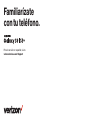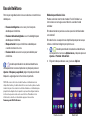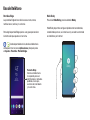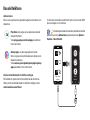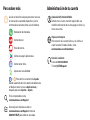Para la versión en español, visita
verizonwireless.com/Support
Familiarízate
contu teléfono.

Puerto para USB/cargador
NOTA: Los dispositivos y software evolucionan constantemente; las imágenes de pantalla y los iconos que ves aquí son sólo como referencia.
Botón de encender/bloquear
Botones de
volumen
Cámara delantera
FPO
FPO
Bandeja de tarjeta SIM/microSD
Pantalla Edge
Escáner de iris
Botón Bixby
Conector de auriculares
Cámara posterior
Pantalla Edge
Cámara dual
+
-
Acerca de tu teléfono

Configuración del teléfono
Tu teléfono ya tiene una tarjeta SIM instalada.
Opcional: Inserta la tarjeta microSD
1. Con la pantalla hacia arriba, inserta la herramienta
que se entrega con tu teléfono en el orificio en la
bandeja para tarjeta SIM/microSD
™
para abrirla.
2. Desliza con cuidado la bandeja hacia afuera.
3. Inserta la tarjeta microSD en la bandeja con los
contactos dorados orientados hacia abajo (como se
muestra).
4. Desliza con cuidado la bandeja nuevamente en su
lugar.
Thu, January 4
88%
Tarjeta SIM
Tarjeta microSD
NOTA: La tarjeta microSD se vende por separado.

Thu, January 4
88%
Uso del teléfono
Encender y apagar el teléfono
Para encender el teléfono, presiona sin soltar el botón de
encender/bloquear.
Para apagar el teléfono, presiona sin soltar el botón de
encender/bloquear y sigue las instrucciones.
Bloquear/desbloquear de la pantalla
Para apagar la pantalla, presiona sin soltar el botón
de encender/bloquear y luego arrastra el dedo por la
pantalla para desbloquearla.
Para apagar la pantalla y prevenir pulsaciones accidentales
de teclas, presiona el botón de encender/bloquear.
Configuración del teléfono
Carga del teléfono
Antes de encender el teléfono, cárgalo completamente.
El teléfono viene con un cargador de carga rápida
adaptable y un cable USB. Conecta el extremo más
pequeño del cable en el puerto del cargador/USB del
teléfono y el extremo más grande en el cargador. Después
conecta el cargador en un tomacorriente eléctrico.
PRECAUCIÓN: Usa solo dispositivos de carga que cuenten con la aprobación de Samsung. Los accesorios de Samsung están diseñados para tu
dispositivo con el fin de prolongar la vida de la batería. Usar otros accesorios pudiera anular la garantía y causar daños.

Para mayor seguridad, selecciona una de estas características
de bloqueo.
• Escaneo inteligente: usa tu cara y los irises para
desbloquear el teléfono.
• Escáner de huellas digitales: usa tu huella digital para
desbloquear el teléfono.
• Bloqueo facial: haz que el teléfono se desbloquee
cuando reconozca tu cara.
• Escáner de iris: escanea tus ojos para desbloquear
el teléfono.
> Desde la pantalla de inicio, desliza el dedo hacia
arriba para tener acceso a Aplicaciones y después pulsa en
Ajustes> Bloqueo y seguridad y elige tu tipo de pantalla de
bloqueo. Luego sigue las instrucciones en pantalla.
NOTA: El escáner de iris no está destinado a ser utilizado como un
dispositivo médico, y los datos biométricos conectados y almacenados
localmente por el mecanismo no están destinados a ser utilizados para
propósitos de diagnóstico, terapéuticos o preventivos. Sigue todas las
instrucciones para el uso de esta característica. Para obtener más
información, consulta el contenido de apoyo en línea o visita:
Samsung.com/US/IrisScanner.
Modo de pantalla de inicio
Puedes seleccionar entre dos modos: Fácil o Estándar. Las
instrucciones en esta guía se escribieron usando el modo
estándar.
El modo estándar es para los usuarios que están familiarizados
con Android
™
.
El modo fácil es una experiencia simplificada para personas que
utilizan un teléfono inteligente por primera vez.
1. > Desde la pantalla de inicio, desliza el dedo hacia
arriba para tener acceso a Aplicaciones y después pulsa en
Ajustes > Pantalla > Modo fácil.
2. Elige el modo que desees usar y pulsa en Aplicar.
Modo estándar
Modo fácil
Uso del teléfono

Pantallas Edge
Las pantallas Edge ofrecen fácil acceso a texto, correo,
notificaciones, noticias y mucho más.
Para elegir la pantalla Edge quieres usar y para personalizar
la información que aparece en la misma:
> Desde la pantalla de inicio, desliza el dedo hacia
arriba para tener acceso a Aplicaciones y después pulsa
en Ajustes > Pantalla > Pantalla Edge.
Uso del teléfono
Hello Bixby
Para iniciar Hello Bixby, presiona el botón Bixby.
Hello Bixby te permite configurar rápidamente recordatorios,
crear dictados por voz, así como buscar y acceder a contenido
en el teléfono y en Internet.
Pantalla Edge
Desliza el dedo hacia
la izquierda para ver
notificaciones, llamadas
perdidas, mensajes,
eventos del calendario
y mucho más.

O, transfiere contenido usando Smart Switch y el conector USB
que se entregan con tu teléfono.
> Desde la pantalla de inicio, desliza el dedo hacia arriba
para tener acceso a Aplicaciones y después pulsa en Ajustes >
Cuentas > Smart Switch.
Aplicaciones
Busca nuevas aplicaciones para descargarlas e instalarlas en tu
dispositivo.
Play Store: descarga nuevas aplicaciones desde
GooglePlay Store.
Visita play.google.com/store/apps para obtener
más información.
Galaxy Apps: ve y descarga aplicaciones de
Samsung que están optimizadas para utilizarse con
dispositivos Galaxy.
Visita samsung.com/global/galaxy/apps/galaxy-
apps para obtener más información.
Copia contenido desde tu teléfono antiguo
Para obtener ayuda con la transferencia de contactos,
fotos y otro contenido desde tu teléfono antiguo, visita
verizonwireless.com/Cloud.
Dispositivo
antiguo
Nuevo
Galaxy
Uso del teléfono

Administración de tu cuenta
Aplicación My Verizon Mobile
Administra tu cuenta, mantén registro del uso,
modifica información de cuenta, paga tu factura y
otras cosas más.
Viajes al extranjero
Para conocer las características y las tarifas al
viajar fuera de Estados Unidos, visita:
verizonwireless.com/International.
Servicio a clientes
Llama al 800.922.0204
Twitter@VZWSupport
Usa la característica Ayuda para tener acceso
al manual de usuario del dispositivo y a otra
información acerca de cómo usar el teléfono.
Realización de llamadas
Correo de voz
Envío de textos
Cómo conseguir aplicaciones
Cómo tomar fotos
Ajustes de accesibilidad
> Para abrir la característica Ayuda,
desde la pantalla de inicio, desliza el dedo hacia
arriba para tener acceso a Aplicaciones y
después pulsa en Ajustes > Ayuda.
En la computadora, visita:
verizonwireless.com/Support.
Descarga una Guía de usuario en
verizonwireless.com/Support o llama al
888.987.HELP para ordenar una copia.
Para saber más

© 2018 Verizon Wireless. Todos los derechos reservados.
Información adicional
Tu dispositivo móvil y servicios de terceras partes
Verizon Wireless es el proveedor móvil asociado con este dispositivo móvil, pero muchos servicios y funciones que se
ofrecen a través de este dispositivo se proporcionan mediante o en colaboración con terceras partes. Verizon Wireless no
se hace responsable del uso que hagas de este dispositivo móvil o de cualquier aplicación, servicio y producto que no sea
de VerizonWireless, incluyendo la información personal que elijas usar, enviar o compartir con otros. Aplican términos y
condiciones, términos de uso y políticas de privacidad de terceras partes específicas. Revisa con cuidado todos los térmi-
nos, condiciones y las políticas de privacidad correspondientes antes de usar este dispositivo móvil y cualquier aplicación,
producto o servicio relacionado.
Información sobre compatibilidad del aparato auditivo
Este teléfono se ha sometido a prueba y se ha clasificado para que se use con aparatos auditivos en algunas de las tec-
nologías móviles que utiliza. Sin embargo, pudiera haber algunas tecnologías más nuevas que aún no se han puesto a prueba
para usarse con aparatos auditivos. Es importante probar las diferentes funciones de este teléfono detalladamente y en
diferentes ubicaciones, usando tu aparato auditivo o implante cloquear, para determinar si escuchas algún ruido de interfer-
encia. Pregunta a tu proveedor de servicio o al fabricante de este teléfono para obtener información sobre la compatibilidad
del aparato auditivo. Si tienes preguntas sobre las políticas de devolución o intercambio, pregunta a tu proveedor de servicio
o tienda de teléfonos.
Samsung y Galaxy S9 y Galaxy S9+ son marcas comerciales de Samsung Electronics Co., Ltd. Android, Google, el logotipo de Google y Google Play son marcas comerciales de
Google LLC. Las imágenes de pantalla son simulaciones. La apariencia del dispositivo pudiera variar.
-
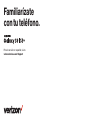 1
1
-
 2
2
-
 3
3
-
 4
4
-
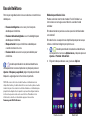 5
5
-
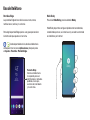 6
6
-
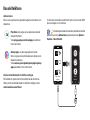 7
7
-
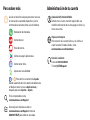 8
8
-
 9
9
Samsung SM-G965U Verizon Wireless Guía de inicio rápido
- Tipo
- Guía de inicio rápido
- Este manual también es adecuado para
Artículos relacionados
-
Samsung SM-N950U Verizon Wireless Guía de inicio rápido
-
Samsung Gear S3 Classic Verizon Wireless Guía de inicio rápido
-
Samsung Galaxy S 9 Metro PCS Guía de inicio rápido
-
Samsung Gear S3 Frontier Verizon Wireless Guía de inicio rápido
-
Samsung Galaxy Tab A 8.0 Verizon Wireless Guía de inicio rápido
-
Samsung SM-N950U Verizon Wireless Guía del usuario
-
Samsung Galaxy S 9 Cricket Wireless Guía de inicio rápido
-
Samsung Galaxy S 8 Verizon Wireless Guía del usuario
-
 Manual de SM-G977U Verizon Wireless Manual de usuario
Manual de SM-G977U Verizon Wireless Manual de usuario
-
Samsung Galaxy S 8 Boost Mobile Manual de usuario